S’applique à :
- Winshuttle Foundation
Traduction des formulaires Composer dans d’autres langues
Pour plus d’informations :
- (Utilisateurs avancés) Voir $form.language dans le guide de référence JavasScript Composer.
Cette page décrit deux méthodes différentes de traduction des éléments de formulaire Composer (libellés de champ, options déroulantes, etc) dans d’autres langues. En outre, elle couvre les remplacements de traduction que vous pouvez utiliser pour modifier les valeurs traduites.
Important : la langue du navigateur doit être l’anglais lors de la traduction des solutions. Les autres langues de navigateur ne sont pas prises en charge.
Dans cette page
- Utilisation d’un service de traduction
- Exportation comme fichier texte
- Utilisation des remplacements de traduction
Option 1 : Utiliser un service de traduction
Retour au débutVous pouvez traduire les formulaires dans Composer en utilisant la traduction Microsoft Cognitive Services our Google Translation.
Ajout du code traducteur à Composer
Retour au début- Une fois que vous disposez du code, cliquez sur le bouton Démarrer Composer
 , puis sur Préférences.
, puis sur Préférences. 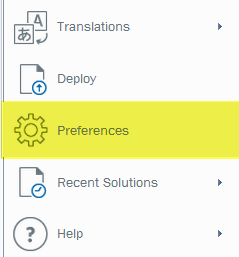
- Dans l’écran Préférences, cliquez sur l'onglet Général, puis entrez la clé de l’API Cognitive Services ou Google.

Pour plus d'informations sur l’API Cognitive Services et obtenir une lé, visitez le site Web API Microsoft Azure Text pour créer un compte.
Pour plus d'informations sur l’API Google Cloud Translation et obtenir une clé, voir le site Web Google Cloud Platform. Notez que Google a publié une mise à niveau de ses API de la version 2 (v2) vers la version 3 (v3). Par conséquent, les API v2 ne fonctionnent plus correctement avec les formulaires Winshuttle. Pour que les API Google refonctionnent, vous devez effectuer une petite modification dans le fichier frmCommon.js. Voir les instructions sur le site du support.
- Cliquez sur OK.
- Dans Composer, cliquez sur le menu Démarrer, sur Traductions et sur Exécuter les traductions.
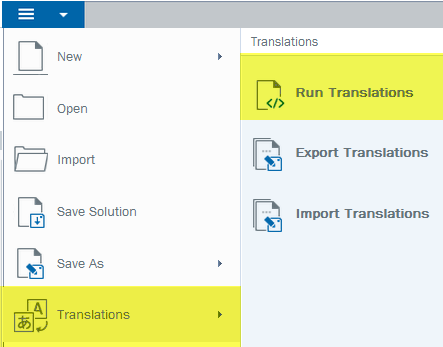
- Dans l’écran Sélectionner les langues à traduire, sous Sélectionner la langue, cliquez sur la flèche et sélectionnez une ou plusieurs langues.
- Cliquez sur Traduire.
- Une fois le formulaire compilé, cliquez sur OK.
- Dans le ruban, cliquez sur Bureau pour afficher le formulaire et les traductions.

- Dans l’aperçu, en regard de Traduire, cliquez sur la flèche et sélectionnez une langue.
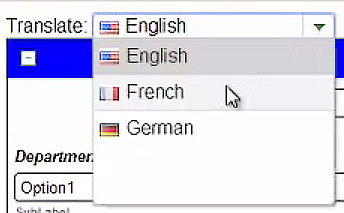
Option 2 : Exporter un fichier texte
Retour au début
Exemple de fichier texte de traduction Composer
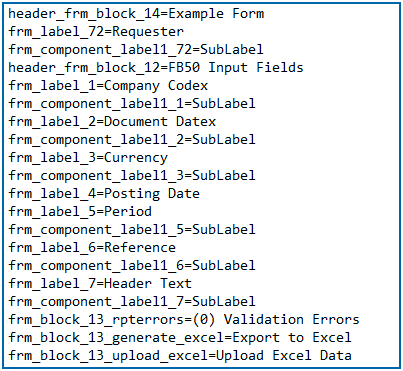
- Le nom est l’ID de libellé.
- La valeur est le texte anglais du libellé.
Le texte Libellé (la valeur) peut être traduit dans n’importe quelle langue et importé dans la solution en définissant la langue à mettre à jour.
Remarque : Ne modifiez jamais le nom (ou ID de libellé).
Avant la version 11.1, il était nécessaire de conserver une copie des fichiers traduits. Cependant avec la version 11.1 la langue traduite précédemment peut être également exportée. Ces libellés nouveaux ou pas encore traduits, s’affichent en anglais.
Exportation vers un fichier texte
- Ouvrez le formulaire Composer.
- Ouvrez le menu Démarrer de Composer, puis cliquez sur Traductions et sur Exporter les traductions. Cette opération exporte le fichier de solution comme fichier texte (.TXT).
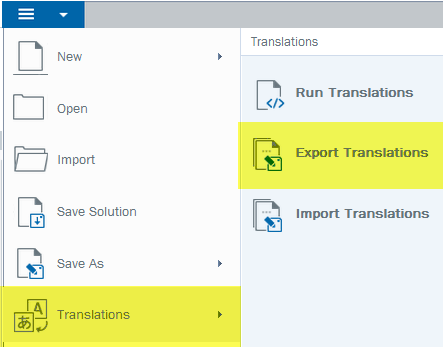
- Traduisez le fichier texte exporté. Par exemple, envoyez le fichier via un service de traduction.
- Importez le fichier texte traduit. Ouvrez le menu Démarrer de Composer, puis cliquez sur Traductions et sur Importer les traductions.
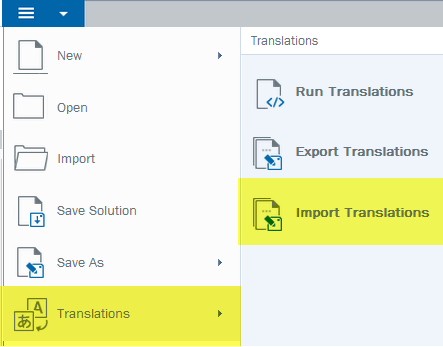
- Dans l’écran Importer les traductions, cliquez sur Choisir un fichier pour accéder au fichier traduit, puis sélectionnez la langue du fichier texte traduit dans le menu déroulant.
- Cliquez sur Importer.
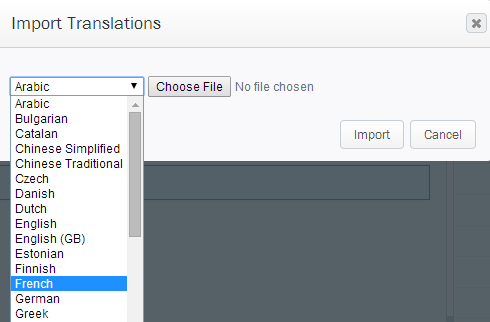
Utilisation des remplacements de traduction
Retour au débutAprès avoir utilisé la fonctionnalité d’importation de traduction ou le service de traduction, vous pouvez éliminer les erreurs ou modifier les libellés en utilisant la propriété Remplacement de traduction.
- Dans le formulaire Composer, cliquez sur le libellé du champ (et non pas sur le champ) à traduire.
- Dans le volet Propriétés, en regard de Remplacements de traduction, cliquez sur le bouton Options [...] .
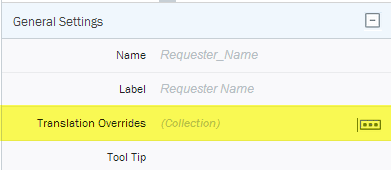
- Dans l’éditeur de remplacement de traduction, entrez le ou les traductions désirées de la ou des langues souhaitées, puis cliquez sur OK.
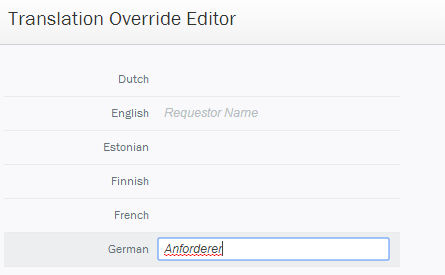
Remarque : Si vous modifiez l’élément DropDown ou ComboBoxes pour lequel vous avez créé des options manuellement (à savoir que la Plage est définie sur Manuellement), veillez à retraduire la solution avant de la déployer.